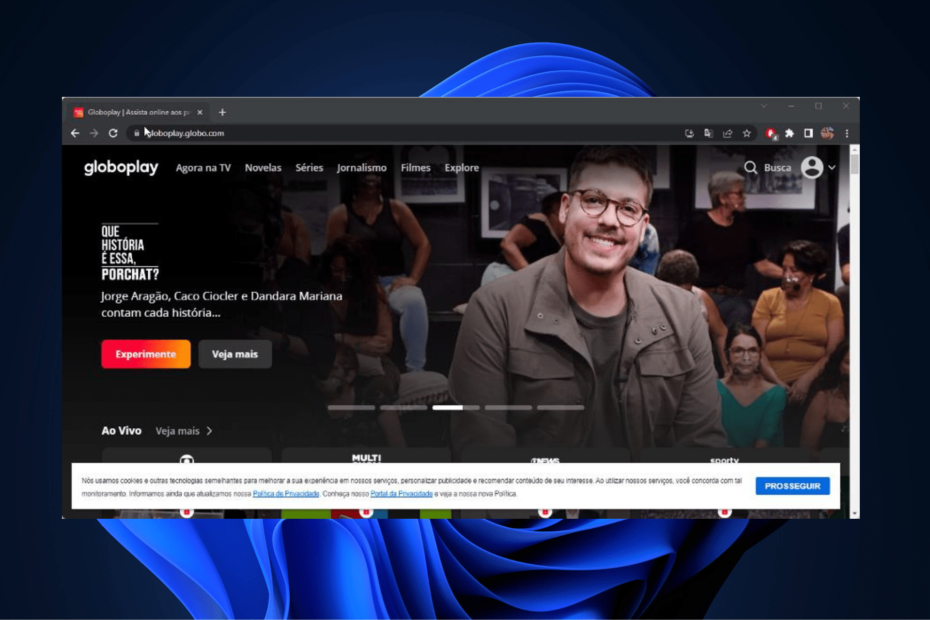- Sling TV on taskukohane ja praktiline voogedastusteenus, mida on palju pakkuda.
- Sellegipoolest võivad probleemid leida võimaluse rakenduse kasutamise ajal sisse hiilida ja autoriseerimisviga 8.-12 on üks neist.
- Kas puutute kokku teiste tüütute veajuhtumitega? Pole vaja muretseda, kiire lahenduse leiate meie pühendatud lehelt Sling TV veakoodide leht.
- Meie pühendunud kasutajate sujuva kasutuskogemuse tagamiseks saate kõik kasulikud näpunäited ja nipid Voogesituskeskus.
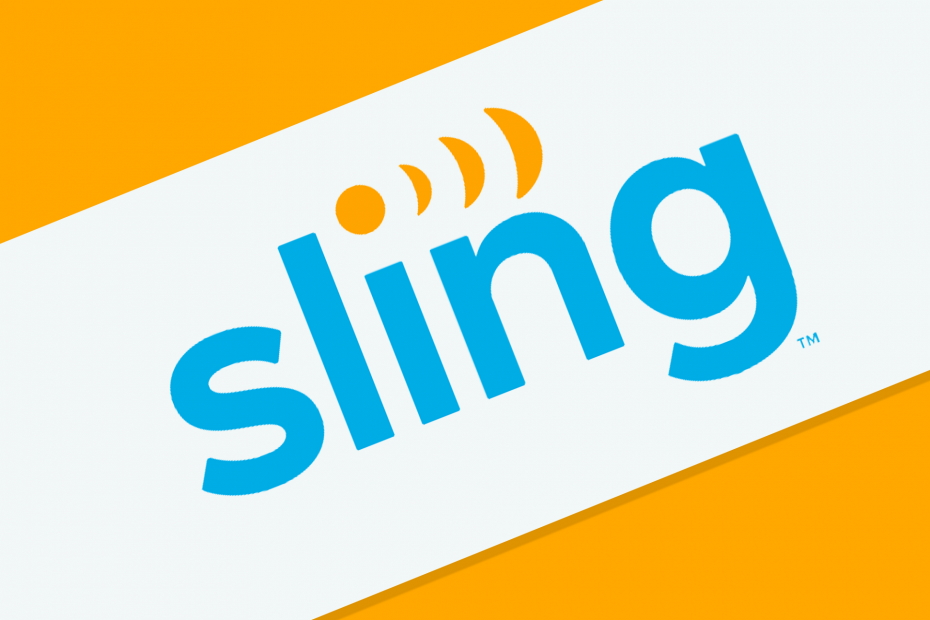
See tarkvara parandab levinumad arvutivead, kaitseb teid failide kadumise, pahavara, riistvara tõrke eest ja optimeerib teie arvutit maksimaalse jõudluse saavutamiseks. Parandage arvutiga seotud probleemid ja eemaldage viirused nüüd kolme lihtsa sammuga:
- Laadige alla Restoro arvuti parandamise tööriist mis on varustatud patenteeritud tehnoloogiatega (saadaval patent siin).
- Klõpsake nuppu Käivitage skannimine leida Windowsi probleeme, mis võivad põhjustada arvutiga probleeme.
- Klõpsake nuppu Parandage kõik arvuti turvalisust ja jõudlust mõjutavate probleemide lahendamiseks
- Restoro on alla laadinud 0 lugejaid sel kuul.
Kaabeltelevisioon pole tegelikult enam asi. Miks peaks see olema siis, kui saate oma lemmiksaateid ja -filme nautida (ning teil on luksust vaadata ainult teie valitud sisu) igal ajal, ilma et teid pidevalt segaksid reklaamid?
Seal on palju voogedastusteenused valida näiteks Netflix, Amazon Prime, Hulu või Sling TV, ja saate neid nautida ilma traditsioonilise kaabellevita. See on selle ilu.
Sling TV pakub suures valikus kanaleid ja see ei piirdu teleris sisu vaatamisega. Saate seda teha mis tahes muust seadmest, sealhulgas sülearvutist, Xboxist, mobiiltelefonist ja nii edasi.
Kuid on juhtumeid, kus rakendus Sling TV võib kuvada veateate (või rohkem). Näiteks võite kohata sling tv autoriseerimisviga 8-12.
Probleemi lahendamiseks vaadake allpool loetletud samme.
Kuidas parandada Slingi viga 8 12?
1. Kontrollige konkreetse sisu saadavust
Kui viga 8–12 ilmneb konkreetse sisu vaatamise ajal, pole teil tõenäoliselt sellele enam juurdepääsu. Saate ja filmide kättesaadavaks tegemine tasuta eelvaate jaoks, mis esitatakse teatud aja jooksul, on tavaline tava.
Veenduge, et kontrolliksite praeguseid tasuta eelvaateid ametlik Sling TV sait.
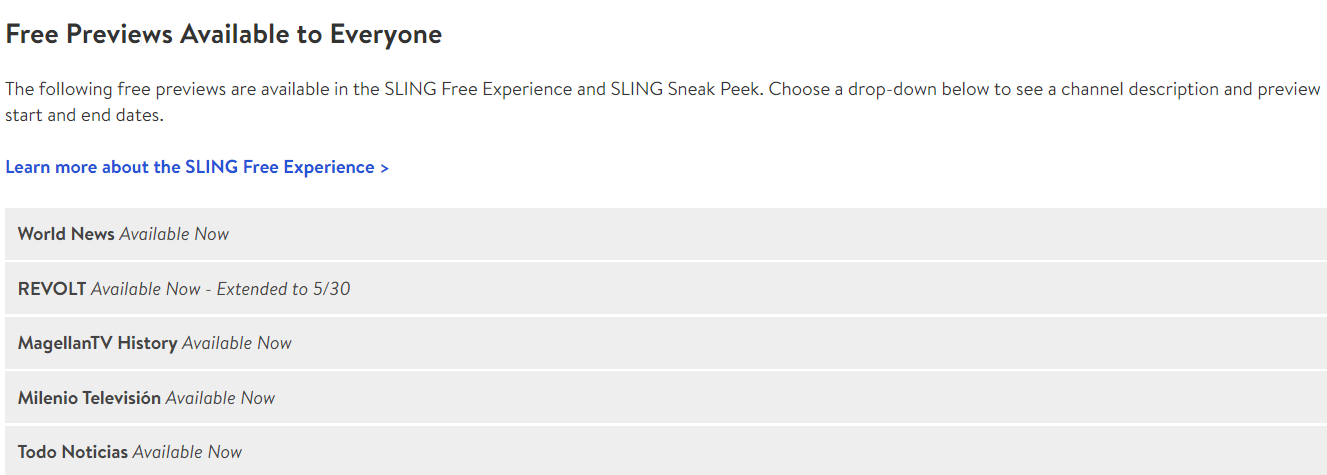
2. Uuendage Slingi rakendus
Kui kasutate Windows 10 seadet, järgige rakenduse Sling automaatseks värskendamiseks järgmisi samme:
- Ava Microsofti pood
- Klõpsake lehe paremas ülanurgas nuppu kasutaja ikoon
- Mine Seaded menüü
- Lülitage Värskendage rakendusi automaatselt suvand (jaotises Rakenduste värskendused) olekuks Sees
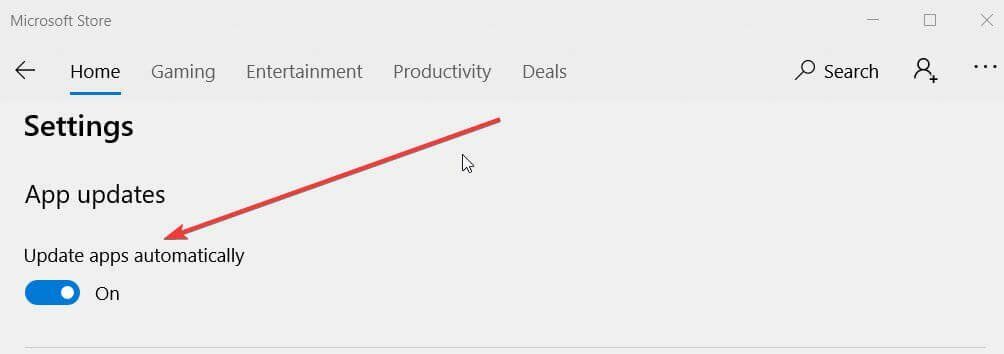
Samuti on teil võimalus Microsofti poest värskendusi käsitsi otsida.
Kui kasutate mõnda muud seadet, leiate ametlikelt lehelt üksikasjalikud juhised rakenduse Sling värskendamise kohta.
Mobiilseadmete puhul saate värskendusi käivitada Google Play pood või Apps Store, vastavalt teie kasutatavale operatsioonisüsteemile (Android või IO).
3. Logige sisse / sisse ja taaskäivitage rakendus Sling
Rakendusse tagasi sisselogimiseks katkestage rakendus ja katkestage oma volitused käsitsi.
Samuti võiksite rakenduse täielikult sulgeda ja seejärel uuesti käivitada ning seejärel kontrollida, kas viga on endiselt olemas.
4. Taaskäivitage seade
Kui kasutate Windowsi seadet, avage lihtsalt menüü Start, klõpsake nuppu Toitevalikud ja valige Taaskäivita.
Pärast arvuti uuesti sisselülitamist kontrollige, kas viga on endiselt olemas.

5. Uuendage oma brauserit
Sling TV-s sisu vaatamiseks ei pea rakendust tingimata installima. Kui voogesitate sisu veebis, veenduge, et teie praegusele brauserile oleks installitud uusim versioon.
Näiteks värskendamiseks Google Chrome, peate paremas ülanurgas klõpsama 3 punkti ja valima Värskendage Google Chrome'i, seejärel taaskäivitage oma brauser.
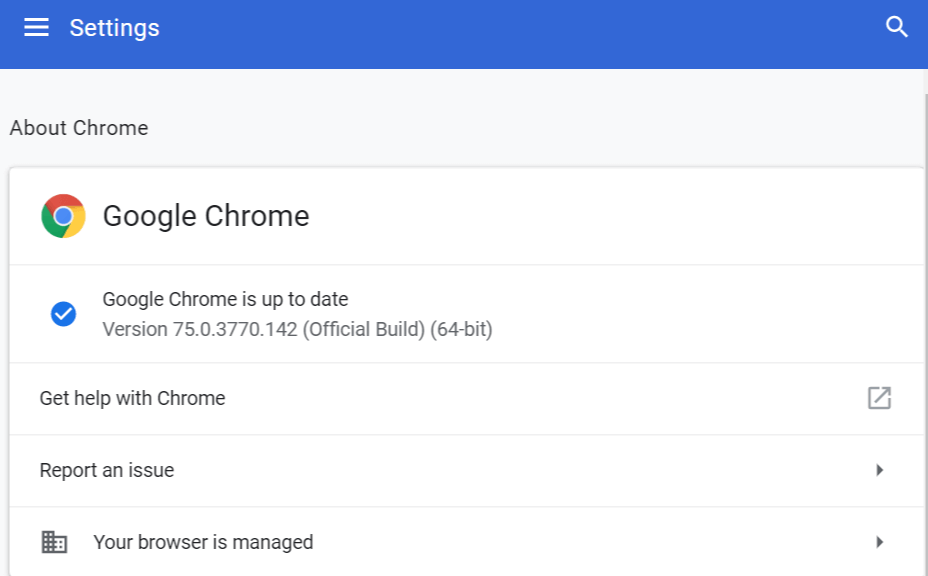
Vaadake arendajate lehti Edge ja Safari, et saada üksikasjalik juhend, kuidas uuematele versioonidele üle minna.
6. Installige rakendus Sling TV uuesti
Kui kasutate Windowsi seadet, valige Rakendused ja funktsioonid menüüst Start ja leidke rakendus Sling TV. Seejärel valige Desinstalli ja järgige ekraanil kuvatavaid juhiseid.
Kui desinstallimine on lõppenud, saate Sling TV Microsofti poest uuesti installida.
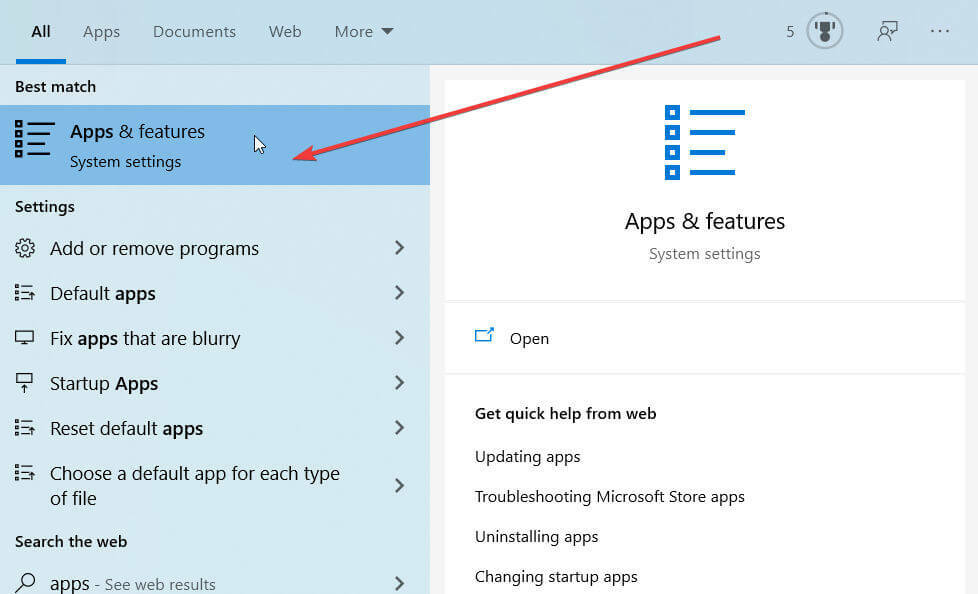
Tootja sõnul peaksid 8–12 viga tavaliselt 24 tunni jooksul ise lahenduma. Kui see pole nii, järgige Slingi rakenduse taastamiseks kindlasti ülaltoodud samme.
Andke meile teada, milline lahendus teie jaoks töötas, allpool olevas kommentaaride jaotises.
 Kas teil on endiselt probleeme?Parandage need selle tööriistaga:
Kas teil on endiselt probleeme?Parandage need selle tööriistaga:
- Laadige see arvuti parandamise tööriist alla hinnatud suurepäraselt saidil TrustPilot.com (allalaadimine algab sellel lehel).
- Klõpsake nuppu Käivitage skannimine leida Windowsi probleeme, mis võivad põhjustada arvutiga probleeme.
- Klõpsake nuppu Parandage kõik lahendada patenteeritud tehnoloogiatega seotud probleemid (Eksklusiivne allahindlus meie lugejatele).
Restoro on alla laadinud 0 lugejaid sel kuul.
Korduma kippuvad küsimused
Slingi servereid võib tabada ajutine katkestus. Sel juhul peate lihtsalt ootama teenuse taastamist. Samuti võiksite kontrollida, kas kasutate õige VPN Sling TV jaoks.
Seda funktsiooni kasutatakse rakendusega seotud võimalike tõrgete või anomaaliate registreerimiseks logifailis, mida saab hiljem ilmnenud tõrkete kõrvaldamiseks analüüsimiseks esitada.
Lihtsalt eemaldage Slingi sisu vaatamiseks kasutatav seade toiteallikast ja ühendage see umbes 10 sekundi pärast uuesti. Sa võiksid ka kontrollige Sling TV-s roogade võrgu vigade olemasolu.